Mac의 Spotlight 검색 결과에서 특정 파일, 폴더, 드라이브 및 범주를 제외하는 방법
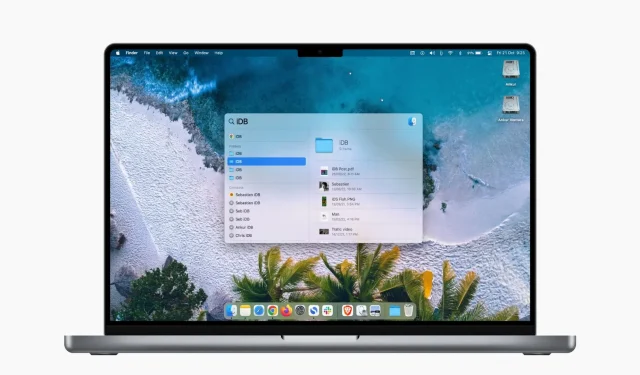
특정 파일이 검색되지 않도록 숨기도록 Mac Spotlight를 설정할 수 있습니다. 이 가이드에서는 이에 대해 자세히 설명하고 폴더, 파일, 드라이브 및 파일 유형이 macOS Spotlight 검색에 표시되지 않도록 숨기는 방법을 보여줍니다.
Spotlight에서 항목을 제외하는 이유는 무엇입니까?
Command + Spacebar를 눌러 액세스할 수 있는 Spotlight를 사용하여 Mac에 있는 거의 모든 파일이나 폴더를 찾을 수 있습니다.
그러나 Mac을 다른 사람과 공유하거나 민감한 미디어가 있는 경우 Spotlight 검색 결과에서 선택한 파일 및 폴더를 쉽게 제외할 수 있습니다. 따라서 비공개로 유지되며 쉽게 찾거나 열 수 없습니다. Spotlight의 인덱싱에서 드라이브의 전체 드라이브, 볼륨 또는 파티션을 제외할 수도 있습니다!
둘째, 검색할 때마다 자주 사용하지 않는 일부 파일이나 정크 미디어가 표시되어 작은 Spotlight 검색 표시줄을 복잡하게 만들 수 있습니다. 아래 단계를 사용하여 이를 처리할 수도 있습니다.
마지막으로, 연락처, Siri 제안, 미리 알림 등과 같은 특정 카테고리가 Spotlight에 표시되는 것을 원하지 않는 경우 검색 결과에 표시되지 않도록 Mac을 설정할 수 있습니다.
Spotlight 검색에서 파일 및 폴더 표시 중지
시작하기 전에:
- 검색 결과에서 개별 파일을 숨기도록 Spotlight에 요청할 수 없습니다. 따라서 특정 파일을 Spotlight에 표시하지 않으려면 먼저 해당 파일을 폴더에 넣습니다.
- 전체 드라이브, 볼륨 또는 파티션이 Spotlight에 표시되지 않도록 차단하려면 Mac의 데스크탑에 표시되는지 확인하십시오. 그런 다음 드래그 앤 드롭할 수 있습니다.
파일, 폴더 또는 드라이브가 Mac의 Spotlight 검색에 표시되지 않도록 하는 방법은 다음과 같습니다.
- Apple 아이콘()을 클릭하고 시스템 환경설정을 선택합니다.
- 스포트라이트를 선택합니다.
- “개인 정보” 탭을 클릭합니다.
- 폴더나 드라이브를 이 시스템 환경설정 화면으로 드래그하여 Spotlight에 표시되지 않도록 합니다.
- 왼쪽 하단 모서리에 있는 더하기(+) 버튼을 클릭하고 제외할 폴더를 선택할 수도 있습니다. 같은 위치에 있는 여러 폴더를 선택하려면 Command 키를 누르고 선택하십시오. 마지막으로 “선택”을 클릭하여 제외 목록에 추가합니다.
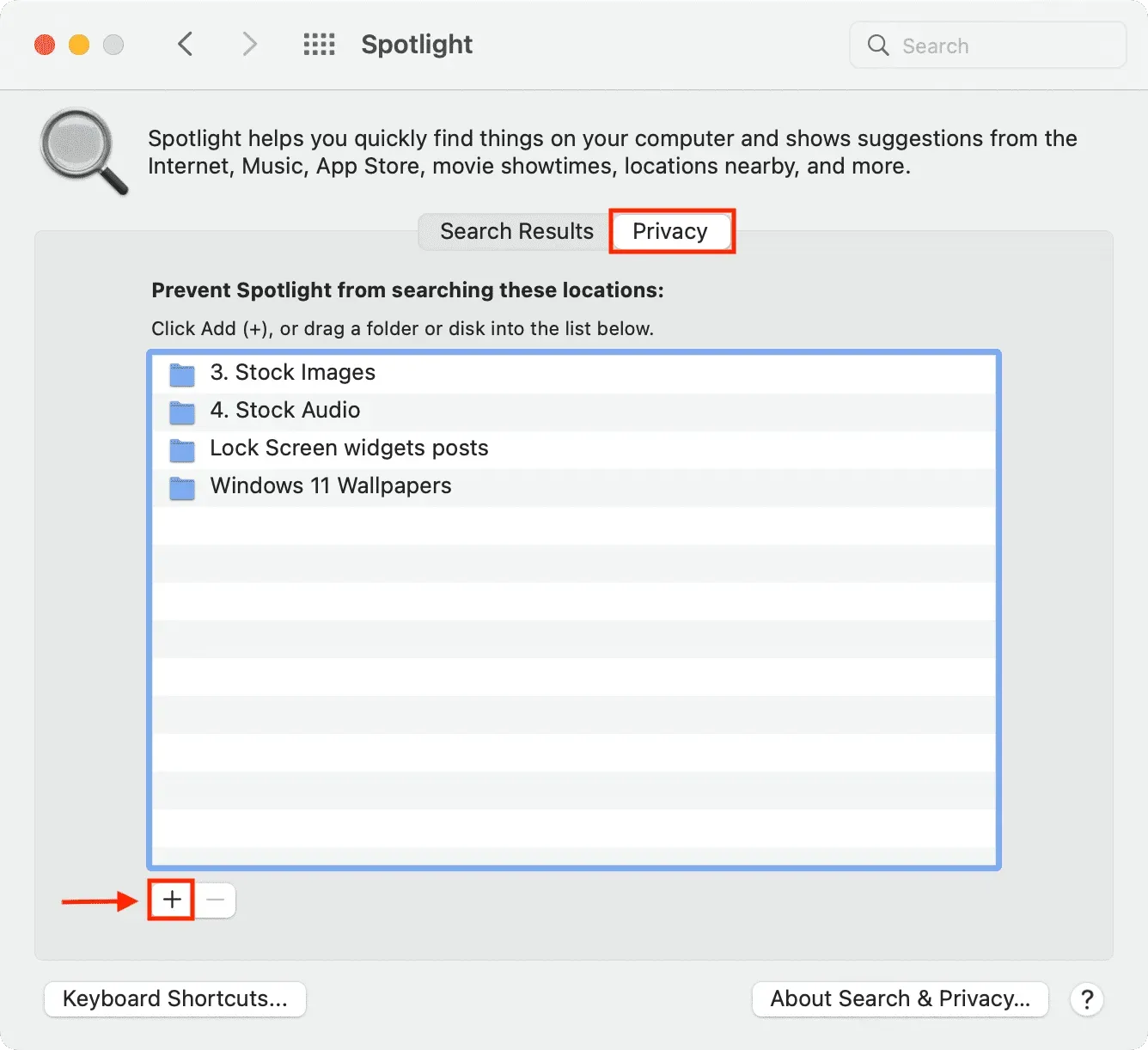
제외된 폴더를 Spotlight에서 다시 보기로 결정한 경우 위 화면에서 해당 폴더를 선택하고 빼기(-) 버튼을 클릭하여 여기에서 제거합니다. 잠시 후 Mac에서 콘텐츠를 다시 인덱싱하고 관련 검색 중에 콘텐츠를 표시해야 합니다.
범주가 Spotlight에 표시되지 않도록 방지
폴더 외에도 Spotlight에서 전체 범주, 보기 또는 콘텐츠 유형을 제외할 수도 있습니다. 예를 들어 Spotlight 검색 결과에서 정의, 계산 또는 비디오를 보고 싶지 않은 경우 그렇게 할 수 있습니다. 방법은 다음과 같습니다.
- Mac 시스템 환경설정을 열고 Spotlight를 클릭하십시오.
- 검색 결과 탭에 있는지 확인하십시오.
- 애플리케이션, 책갈피 및 기록, 연락처 등과 같이 검색할 때 Spotlight에 표시하지 않으려는 나열된 범주를 선택 취소하십시오.
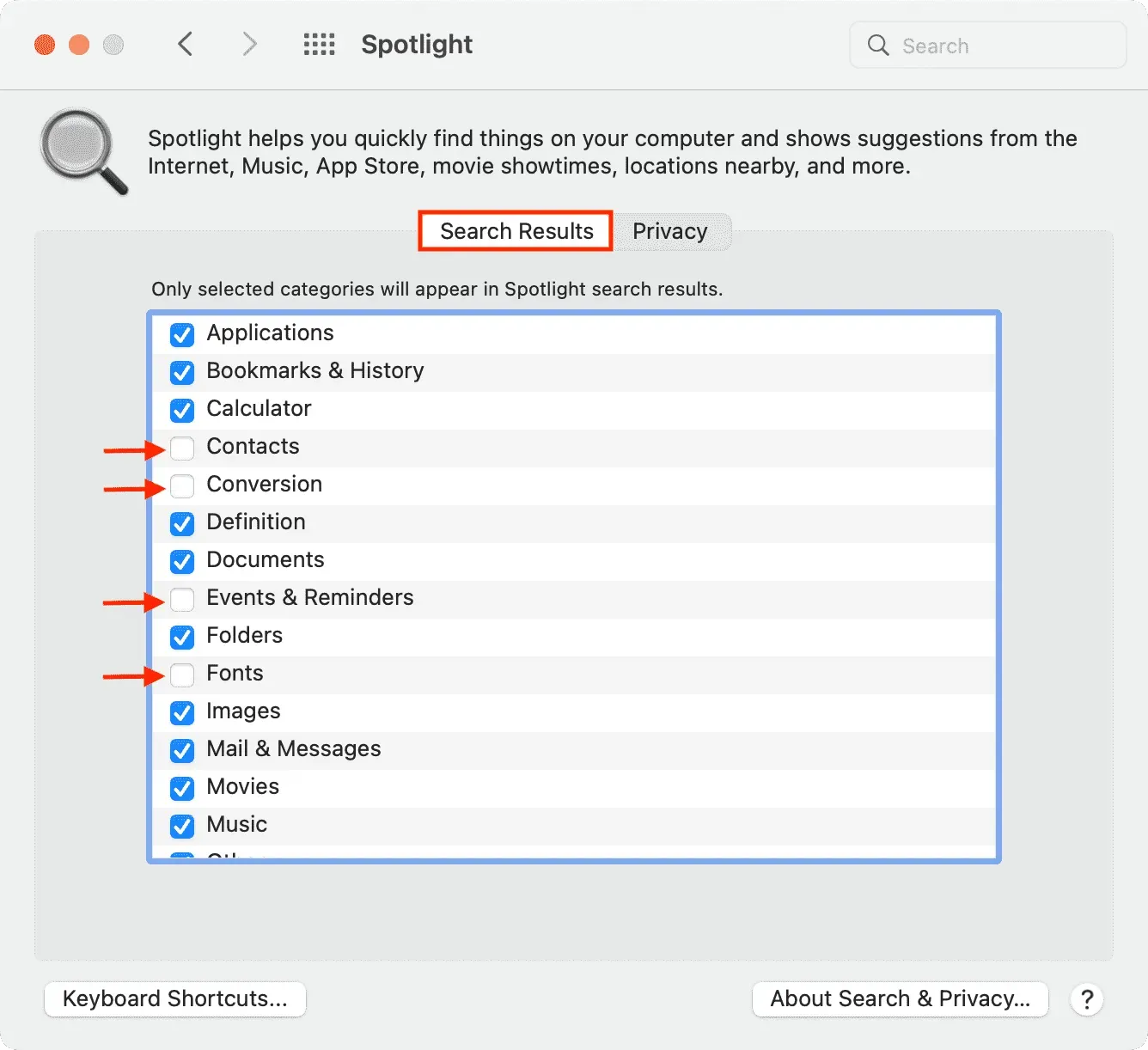
다음은 Mac에서 Spotlight의 개인 정보 설정을 변경하고 특정 파일, 폴더, 드라이브 및 범주를 검색 결과에서 제외하는 방법입니다. Mac에서와 마찬가지로 iPhone 및 iPad에서도 검색 옵션을 사용자화할 수 있습니다.



답글 남기기